Paramétrer les protocoles
![[Important]](important.png) | |
Ce menu n'est accessible que pour les utilisateurs de l'Agenda Expert. |
Les protocoles permettent de programmer un enchaînement des rendez-vous pour les différents médecins du site, afin de faciliter la prise de rendez-vous.
Exemple :
Dans un centre de santé, la secrétaire souhaite enchaîner plusieurs rendez-vous.
Le 1er rendez-vous est avec un médecin généraliste, puis après une pause de 5 minutes, le patient sera pris en charge pour une prise de sang. Ensuite, il sera consulté par un spécialiste tel qu'un ophtalmologue, etc...
Lors de la prise de rendez-vous, le logiciel proposera les créneaux disponibles pour un médecin généraliste, pour la prise de sang et en suivant pour le rendez-vous avec l'ophtalmologue.
Pour cela :
Cliquez sur le menu Protocoles,
Visualisez :
Liste des protocoles déjà existants,
Liste des médecins du site pour lesquels un ou plusieurs protocoles ont été affectés,
Liste des protocoles affectés pour le médecin sélectionné,
Cliquez sur le bouton Nouveau pour de créer un nouveau protocole,
Saisissez l'intitulé du nouveau protocole,
Visualisez la liste des différents types de rendez-vous qui peuvent être intégrés dans le protocole
Visualisez les détails de la périodicité du rendez-vous à intégrer au protocole
Cliquez sur le bouton Définir permet de cocher les jours et la périodicité du protocole,
M : indique le matin,
AM : indique l'après-midi.
Cliquez sur le bouton Réinitialiser permet de remettre à zéro les jours et la périodicité du protocole.
Détails du protocole complet,
![[Note]](note.png)
Les flèches
 permettent d'insérer ou de
retirer des éléments du protocole.
permettent d'insérer ou de
retirer des éléments du protocole.Une fois les protocoles créés, vous devez les affecter au(x) médecin(s) ou au(x) service(s) concerné(s). Pour cela :
Sélectionnez le protocole,
Cochez le nom du (des) médecin(s) ou du (des) service(s),
Cliquez sur la flèche
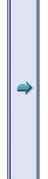 .
.
En cas d'erreur, cliquez sur
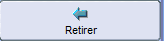 .
.Cliquez sur le bouton Modifier permettant de modifier le protocole sélectionné,
Les flèches
 permettent d'insérer ou de retirer
des éléments du protocole.
permettent d'insérer ou de retirer
des éléments du protocole.Cliquez sur le bouton Invalider permettant d'invalider le protocole sélectionné,
Onglet Invalides permettant de visualiser tous les protocoles invalides et de les rendre valides si nécessaire par le biais de ce bouton Revalider
 .
.
Une fois que l'affectation des protocoles est effectuée, lors de la prise de rendez-vous, vous pourrez prendre le rendez-vous à l'aide du protocole.



